
![]()
![]() આ સુવિધાઓ ફક્ત વ્યવસાયિક ગોઠવણીમાં જ ઉપલબ્ધ છે.
આ સુવિધાઓ ફક્ત વ્યવસાયિક ગોઠવણીમાં જ ઉપલબ્ધ છે.
દરેક સંસ્થાને વપરાશકર્તાઓ પ્રોગ્રામનો ઉપયોગ કેવી રીતે કરે છે તે નિયંત્રિત કરવાની જરૂર છે. સંપૂર્ણ ઍક્સેસ અધિકારો ધરાવતા વપરાશકર્તાઓ પ્રોગ્રામમાં કરવામાં આવતી તમામ ક્રિયાઓની સૂચિ જોઈ શકે છે. તે હોઈ શકે છે રેકોર્ડ ઉમેરી રહ્યા છે , સંપાદન , દૂર કરવું અને વધુ. આ કરવા માટે, મુખ્ય મેનૂમાં પ્રોગ્રામની ખૂબ જ ટોચ પર જાઓ "વપરાશકર્તાઓ" અને એક ટીમ પસંદ કરો "ઓડિટ" .
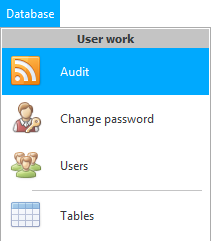
![]() શું છે તે વિશે વધુ જાણો મેનુના પ્રકારો શું છે? .
શું છે તે વિશે વધુ જાણો મેનુના પ્રકારો શું છે? .
ઓડિટ કામ કરે છે "બે મોડમાં" : ' સમયગાળા દ્વારા શોધો ' અને ' રેકોર્ડ દ્વારા શોધો '.

જો ડ્રોપ ડાઉન યાદીમાં છે "મોડ" ' પીરિયડ માટે શોધો ' પસંદ કરો, તમે સ્પષ્ટ કરી શકો છો "પ્રારંભિક" અને "અંતિમ તારીખ" , પછી બટન દબાવો "બતાવો" . તે પછી, પ્રોગ્રામ વપરાશકર્તાની બધી ક્રિયાઓ બતાવશે જે ચોક્કસ સમયગાળા દરમિયાન કરવામાં આવી હતી.
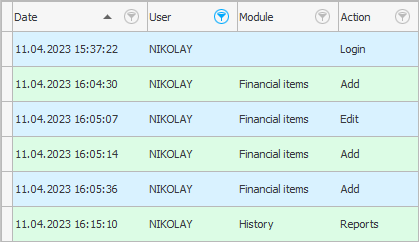

જો તમે કોઈપણ ક્રિયા માટે ઊભા છો, તો તરત જ "માહિતી પેનલ" આ ક્રિયા વિશે વિગતવાર માહિતી દેખાશે. આ પેનલ સંકુચિત થઈ શકે છે. સ્ક્રીન ડિવાઈડર્સ વિશે વધુ વાંચો.
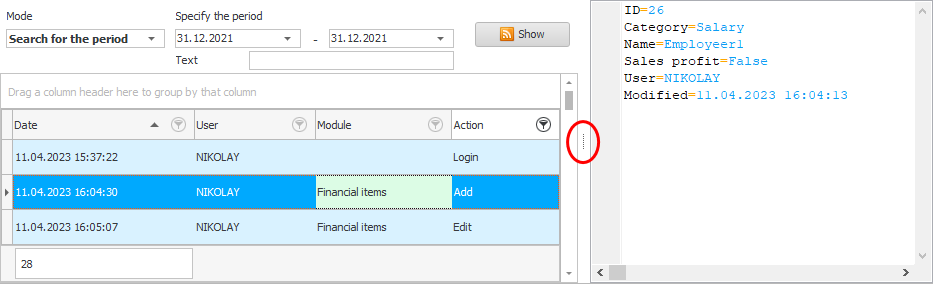

ઉદાહરણ તરીકે, ચાલો ચોક્કસ દર્દી વિશેના રેકોર્ડને સંપાદિત કરવાની હકીકત પર વિચાર કરીએ.
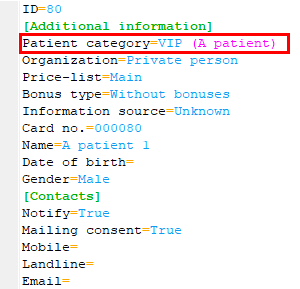
જૂનો ડેટા ગુલાબી કૌંસમાં બતાવવામાં આવ્યો છે. આ ઉદાહરણમાં, તમે જોઈ શકો છો કે ' પેશન્ટ કેટેગરી ' ફીલ્ડમાં ફેરફાર કરવામાં આવ્યો છે. પહેલાં, ક્લાયંટ સ્ટાન્ડર્ડ સ્ટેટસ ' પેશન્ટ ' ધરાવતો હતો, અને પછી તેને ' વીઆઈપી ક્લાયંટ ' જૂથમાં ટ્રાન્સફર કરવામાં આવ્યો હતો.
![]() દિવસ દરમિયાન, વપરાશકર્તાઓ પ્રોગ્રામમાં મોટી સંખ્યામાં ક્રિયાઓ કરી શકે છે, જેથી તમે આ વિંડોમાં અગાઉ પ્રાપ્ત કરેલ કુશળતાનો સક્રિયપણે ઉપયોગ કરી શકો.
દિવસ દરમિયાન, વપરાશકર્તાઓ પ્રોગ્રામમાં મોટી સંખ્યામાં ક્રિયાઓ કરી શકે છે, જેથી તમે આ વિંડોમાં અગાઉ પ્રાપ્ત કરેલ કુશળતાનો સક્રિયપણે ઉપયોગ કરી શકો. ![]() ડેટા ગ્રુપિંગ ,
ડેટા ગ્રુપિંગ , ![]() ફિલ્ટરિંગ અને સોર્ટિંગ
ફિલ્ટરિંગ અને સોર્ટિંગ

હવે ચાલો બીજું જોઈએ "ઓડિટ મોડ" ' રેકોર્ડ દ્વારા શોધો '. તે અમને આ રેકોર્ડ સૌથી તાજેતરના સંપાદનોમાં ઉમેરવામાં આવ્યો ત્યારથી કોઈપણ કોષ્ટકમાં કોઈપણ રેકોર્ડ માટેના ફેરફારોનો સંપૂર્ણ ઇતિહાસ જોવાની મંજૂરી આપે છે. ઉદાહરણ તરીકે, મોડ્યુલમાં "દર્દીઓ" ચાલો કોઈપણ લાઇન પર જમણું ક્લિક કરીએ અને આદેશ પસંદ કરીએ "ઓડિટ" .
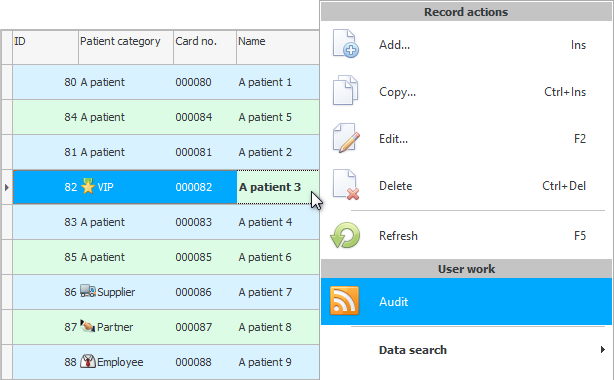
અમે જોશું કે આ ખાતું ઉમેરવામાં આવ્યું હતું અને તે જ દિવસે બે વાર બદલાયું હતું . ફેરફારો એ જ કર્મચારી દ્વારા કરવામાં આવ્યા હતા જેણે આ દર્દીને ઉમેર્યો હતો.
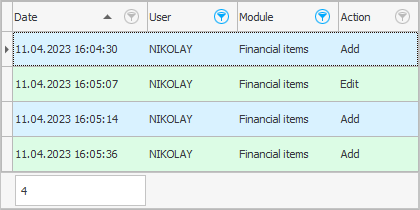
અને કોઈપણ સંપાદન પર, હંમેશની જેમ, ની જમણી બાજુએ ઊભા રહો "માહિતી પેનલ" આપણે જોઈ શકીએ છીએ કે ક્યારે અને શું બદલાયું છે.

કોઈપણ સમયે "ટેબલ" ત્યાં બે સિસ્ટમ ક્ષેત્રો છે: "વપરાશકર્તા" અને "ફેરફારની તારીખ" . શરૂઆતમાં, તેઓ છુપાયેલા છે, પરંતુ તેઓ હંમેશા હોઈ શકે છે ![]() પ્રદર્શન આ ફીલ્ડમાં તે વપરાશકર્તાનું નામ છે જેણે છેલ્લે રેકોર્ડમાં ફેરફાર કર્યો હતો અને તે ફેરફારની તારીખ હોય છે. તારીખ નજીકના સેકન્ડના સમય સાથે સૂચિબદ્ધ છે.
પ્રદર્શન આ ફીલ્ડમાં તે વપરાશકર્તાનું નામ છે જેણે છેલ્લે રેકોર્ડમાં ફેરફાર કર્યો હતો અને તે ફેરફારની તારીખ હોય છે. તારીખ નજીકના સેકન્ડના સમય સાથે સૂચિબદ્ધ છે.
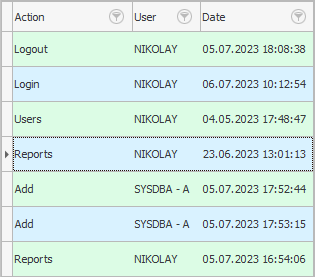
જ્યારે તમારે સંસ્થાની અંદરની કોઈપણ ઘટનાની વિગતો શોધવાની જરૂર હોય, ત્યારે ઑડિટ એક અનિવાર્ય સહાયક બની જાય છે.
અન્ય મદદરૂપ વિષયો માટે નીચે જુઓ:
![]()
યુનિવર્સલ એકાઉન્ટિંગ સિસ્ટમ
2010 - 2024